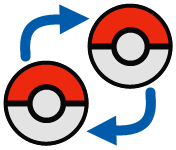Tutoriel Pixel-Art
Récolorier un Pokémon
| Logiciel | Paint |
|---|---|
| Difficulté | Intermédiaire |
| Dernière mise à jour | 20/06/2017 |
Cette méthode n'est valable que pour les "sprites", c'est-à-dire les images des jeux. Il ne faut pas confondre ceux-ci avec les artworks ou encore les images qui viennent du dessin animé. J'utiliserais des sprites des versions Diamant et Perle dans ce tutoriel.
Erreurs à éviter
Une image est constituée de plusieurs nuances et pas d'une seule, il faut donc utiliser plusieurs nuances pour recolorier.
Les images sont rarement (voire jamais) fluo. De fait, il ne faut pas utiliser les couleurs présentées dans la palette du bas de Paint, car elles sont bien trop vives.
Choix des sprites
Maintenant, passons au trucage proprement dit. Choisissons les images à utiliser. Dans un premier temps, quel sprite souhaitez-vous truquer ? Ensuite, quelle couleur voulez-vous utiliser ? Je conseille fortement d'utiliser les couleurs d'autres sprites. Choisissez-en donc un autre. Si vous n'avez pas les sprites que vous voulez sous la main, consultez le Pokédex.
J'ai envie de prendre Métamorph, et de le recolorier façon chewing-gum, donc dans le rose clair de Mélofée. Prenons donc ces deux images. Faisons-en un copier-coller vers une même image Paint.
Note : Si vos sprites viennent d'une grande image où il y en a beaucoup, sélectionnez-les sur cette image avec un des outils de sélection, puis faites Ctrl + C ou Edition - > Copier, puis repassez sur l'image où vous ferez le trucage, pour faire Ctrl + V ou Edition -> Coller.
Note² : Si vous prenez vos images sur le Pokédex (Clic droit sur l'image -> Copier l'image, pour coller voir la note précédente), il se peut qu'il y ait une zone noire autour. Sélectionnez donc le blanc dans la palette du bas en cliquant dessus, puis avec l'outil "pot de peinture", cliquez sur la ou les zones noires. Faites attention de ne pas en oublier !
Les palettes
Ainsi que je l'ai dit plus tôt, les sprites comportent plusieurs nuances, et il faut recolorier les utilisant. Nous allons composer des palettes de couleurs, en prélevant chaque nuance de chacune des deux images.
Pour ne pas en oublier, il est intéressant de savoir que les sprites DP comportent souvent entre 5 et 6 nuances. Les petits détails en ont parfois moins.
Pour établir la palette, commencez par zoomer sur l'un des deux sprites, en cliquant sur l'outil de zoom (la petite loupe, dans la barre d'outils de gauche) puis sur la zone à agrandir.
Ensuite, à l'aide de l'outil "Pipette" de cette même barre d'outils, prélevez la couleur la plus foncée, puis à l'aide de l'outil "Crayon" ou de l'outil "Brosse" (le pinceau), dessinez une petite zone de cette couleur quelque part sur la feuille, avant de faire de même pour toutes les autres nuances, puis pour toutes les nuances de l'autre sprite.
Astuce : Si vous prélevez des nuances de blanc, ou de couleur très claire, et que vous craignez de ne pas voir les nuances les plus claires sur le fond blanc de votre image, vous pouvez faire des carrés noirs ou de couleur vive pour les remplir de vos couleurs. Il sera donc plus simple d'utiliser le pot de peinture pour remplir les cases avec les couleurs prélevées par la pipette.
Vous devez donc avoir deux palettes
Nombre de nuances
Il faut avoir le même nombre de nuances sur la palette à ajouter que sur celle du Pokémon à recolorier. Si vous en avez trop, vous devrez en retirer une.
Demandez-vous à quoi correspondent chacune de ces nuances. Si la nouvelle palette comporte une couleur de contour très clair et que le sprite à modifier n'en a pas, c'est celle-ci qu'il faut enlever. Même chose si la palette a deux couleurs pour les zones de lumière et le sprite une seule. S'il manque une couleur, là encore, il faut observer le sprite d'où vient la palette. Selon l'utilité des couleurs existantes, vous savez où en insérer une.
C'est normalement à éviter, mais c'est toujours mieux que de colorier deux nuances d'un sprite avec une seule (ce qui gâche le trucage quand ça se voit).
Choisissez la couleur au-dessus ou en-dessous de celle qui manque (avec l'outil "Pipette"), et allez dans le menu Couleurs -> Modifier les couleurs. Tout ce que vous avez à faire est de trouver une nuance plus claire ou plus foncée avec cette commande.
Note : Je conseille aux débutants de choisir deux Pokémon avec le même nombre de couleurs, pour éviter cette étape qui peut paraître un peu technique.
Ici, Métamorph a 7 couleurs, et Mélofée n'en a que 5. On observe que Métamorph a deux nuances sur ses bosses exposées à la lumière, alors que Mélofée n'en a aucune. On crée donc deux couleurs plus claires que la plus claire de Mélofée.
On obtient donc ceci
Remplacement des couleurs
On va finalement pouvoir recolorier. Pour ce faire, sélectionnez l'outil "Pipette" de la barre d'outils de gauche, et prélevez l'une des nuances de la palette du Pokémon à recolorier en cliquant tout simplement dessus.
Je commence par la couleur la plus foncée, mais vous pouvez très bien commencer par la plus claire (je déconseille de commencer par une autre, car ensuite vous risquez fort de vous mélanger les pinceaux). Maintenant, cliquez à nouveau sur l'outil "Pipette", puis prélevez, cette fois avec un clic DROIT, sur la couleur équivalente (donc, dans mon cas, la plus foncée) de la palette de couleurs à appliquer.
Enfin, avec l'outil "Gomme" (barre d'outils de gauche là encore), balayez le sprite à recolorier en cliquant DROIT (et non gauche, sinon ça colorie partout). Vous devez vous assurer d'avoir recolorié toutes les zones de la couleur à remplacer, sinon il restera des pixels mal coloriés sur le trucage.
Reprenez ensuite l'outil "Pipette" et répétez les opérations avec chacune des 5 ou 6 nuances.
Cas particuliers
Pour les Pokémon multicolores et les fusions) Pour recolorier un Pokémon multicolore, vous l'aurez compris, il faut répéter plusieurs fois tout ce processus. Si le Pokémon est multicolore au départ, il vaut mieux le recolorier de plusieurs couleurs différentes, car si vous recoloriez toutes les couleurs en une seule, le résultat pourra être assez moche.
Pour une fusion, en revanche, le recoloriage est là pour que la fusion se voie moins. Si vous coloriez la totalité de la fusion dans les couleurs d'une de ses parties, la technique ne changera pas, sauf que vous prélèverez les deux palettes sur un seul et même sprite (la fusion) et non sur deux.
Si vous recoloriez avec les couleurs d'un troisième sprites, vous prélèverez deux palettes différentes d'un côté, et une de l'autre, et vous recolorierez deux fois, mais avec la même palette à appliquer. Si chacun des membres de la fusion a plusieurs couleurs, je conseille (mais ce n'est pas une obligation) d'utiliser les mêmes couleurs (histoire qu'il n'y ait pas une partie rose aux détails jaunes et une partie rose aux détails bleus, par exemple).
J'espère avoir réussi à vous aider. Notez que cette technique de la gomme est très utile pour recolorier tout et n'importe quoi, et pas seulement des sprites. Une fois qu'on la connaît, on ne peut plus s'en passer !
Recherche
Communauté Pokébip
Journal des rédacteurs
Réseaux sociaux
Calendrier
| Jeu | 2024 |
| iOS Android | Pokémon Pocket (JCC) |
| Jeu | 2025 |
| Switch | Légendes Pokémon : Z-A |
Partenaires
Publicité